To download the app, visit: Library
Objetivo
Este pacote de aplicativos serve como ferramenta básica para que os usuários criem aplicativos eDHR (Electronic Device History Records) personalizados. Ele inclui duas áreas principais:
Execução de processos:
- Enfatiza a rastreabilidade e as verificações de peças.
- Oferece vários modelos para captura de dados.
- Fornece soluções para registro de defeitos.
Processo de revisão:* Permite que os usuários acessem informações gerais do pedido e revisem os históricos do processo.* Facilita a visualização de todos os desvios registrados.* Permite liberações documentadas do pedido usando o widget de assinatura.
Habilidades necessárias
- Personalizar as etapas do modelo: Edite as etapas predefinidas para alinhar-se aos requisitos específicos de seu processo.
- Editar as imagens: Substitua as imagens padrão por imagens relevantes para seu ambiente de produção ou produtos.
- Configurar os scanners: Configure os scanners para que se integrem perfeitamente ao aplicativo para leitura de código de barras e entrada de dados.
- Configurar a impressora: Certifique-se de que as impressoras estejam configuradas corretamente para gerar etiquetas ou relatórios conforme necessário no aplicativo.
- Selecione as etapas necessárias para o seu processo: Escolha as etapas apropriadas do modelo que se alinham com seu fluxo de trabalho e procedimentos de produção.
- Configure seus dispositivos: Certifique-se de que todos os dispositivos estejam configurados corretamente.
Configuração do aplicativo
Como esse é um pacote de aplicativos modelo, a personalização é necessária após o download do aplicativo. No aplicativo, várias etapas são marcadas com a palavra "modelo" em seus nomes, indicando que a personalização é necessária nessa etapa. Em cada grupo, várias etapas estão disponíveis, de modo que os usuários podem escolher as etapas que melhor atendem às suas necessidades ou processos.
Tabelas e espaços reservados para registros
Esse modelo se baseia em três tabelas para gerenciar vários aspectos do processo de produção:
Ordens de trabalho e unidades: Essas tabelas ajudam a identificar os materiais nos quais os operadores estão trabalhando.
Defeitos: Essa tabela registra todos os desvios que ocorrem durante o processo, garantindo um rastreamento abrangente dos problemas.
Equipamentos e ativos: Usada para rastrear equipamentos e ativos disponíveis, permitindo que os usuários finais vejam quais equipamentos são necessários para processos específicos, se predefinidos no aplicativo.
Estrutura do aplicativo
Modelo de aplicativo de processo
O aplicativo, derivado desse modelo, serve como uma instrução de trabalho para os usuários da área de produção. O primeiro conjunto de opções permite que os usuários escolham o artefato no qual precisam trabalhar. As opções incluem a seleção de um lote, pedido ou unidade em uma tabela ou o uso de um scanner. Nessa etapa, há duas opções de filtragem. A primeira é filtrar a tabela pelo ID do lote, do pedido ou da unidade. A outra opção é filtrar a tabela por status. Para isso, você deve editar a lista de status nas configurações do widget.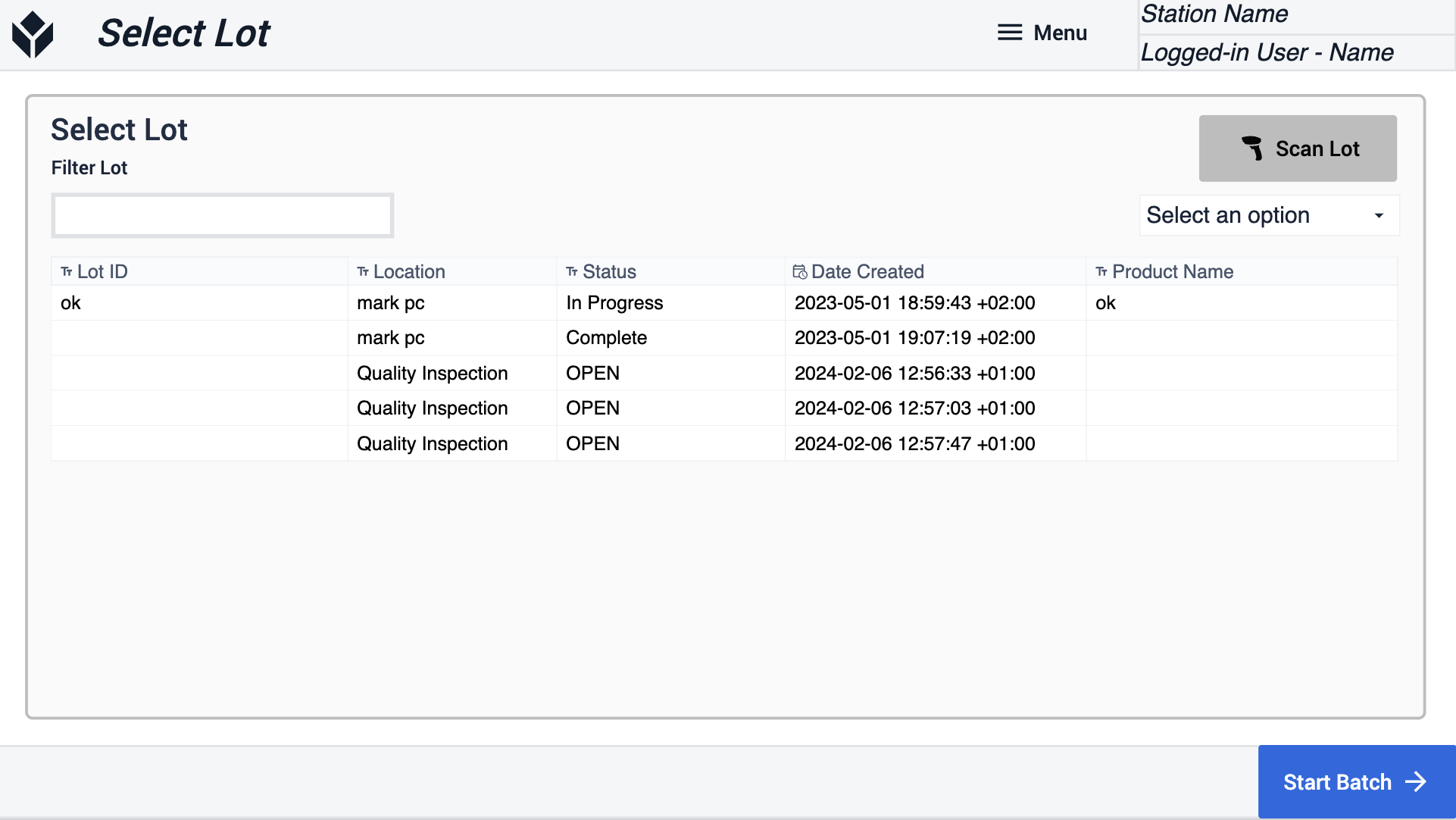
Ao clicar no botão "scan", o aplicativo direciona os usuários para a etapa "scan order" (digitalizar pedido) ou "scan or edit unit" (digitalizar ou editar unidade), dependendo da etapa em que os usuários navegam. Essa etapa mostra um exemplo de um acionador para utilizar a câmera integrada do seu dispositivo:(Info)If you want to know more about how to set up a barcode scanner{target=_blank} check out this article.
:::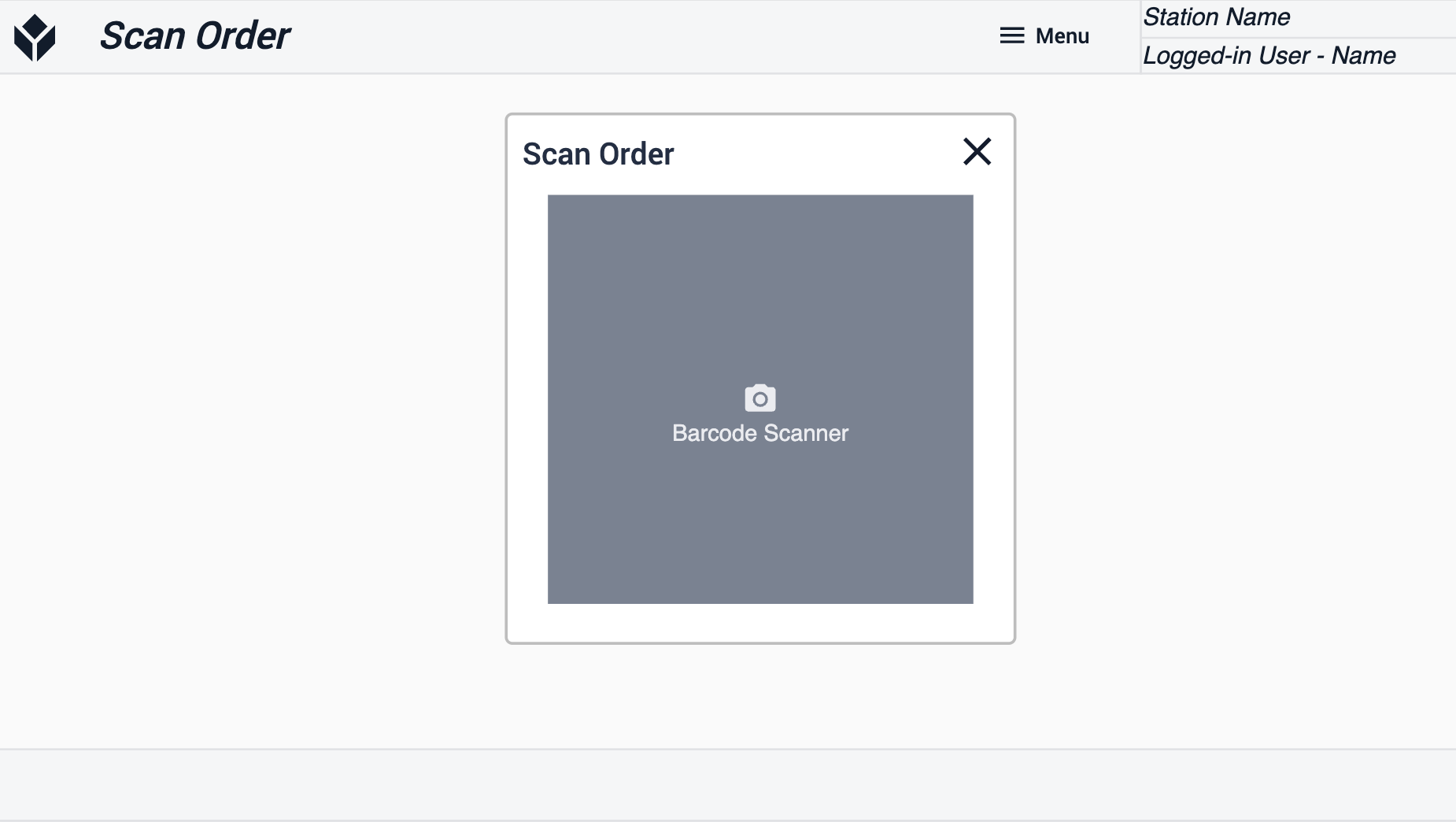
No grupo de etapas "Line Clearance", há duas etapas. A primeira etapa fornece instruções para a liberação da linha e os usuários podem confirmar sua conclusão utilizando a caixa de seleção fornecida.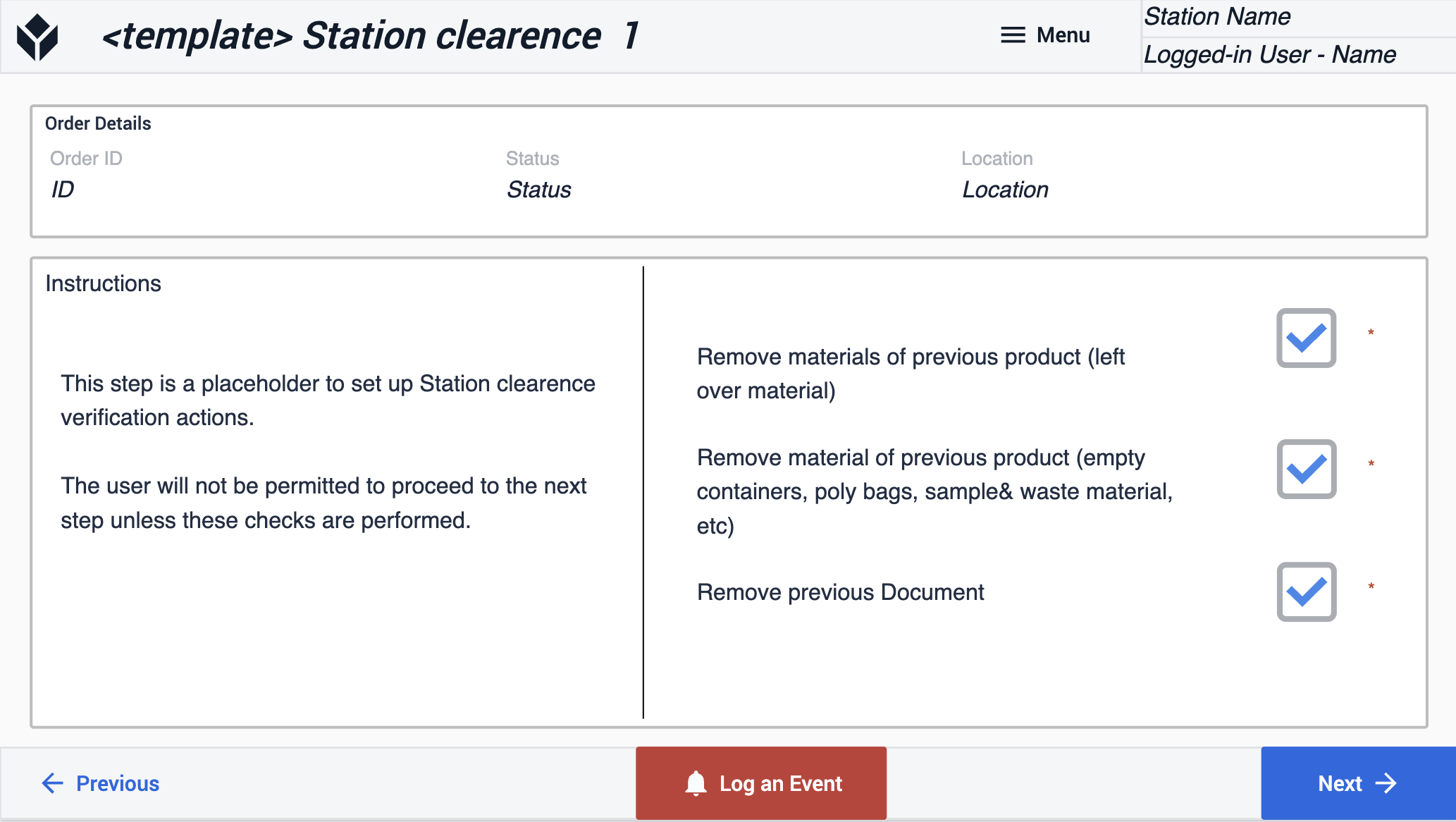
Na segunda etapa, os usuários devem inserir o ID do pedido para verificação. Em seguida, eles podem confirmar que a estação está pronta de forma regular usando o widget de assinatura.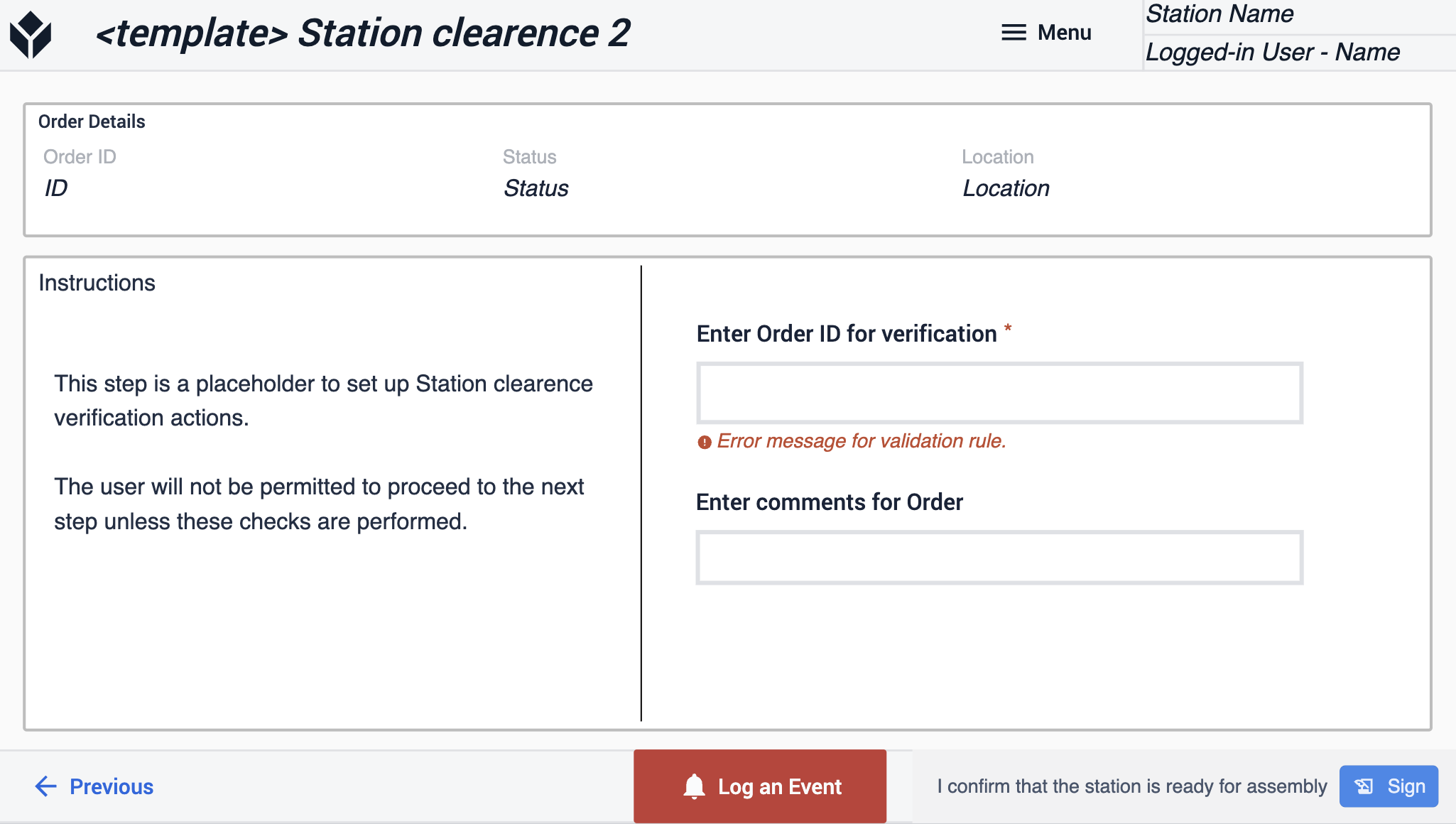
Configuração: Nesse grupo de etapas, você tem a opção de configurar os requisitos de material e equipamento.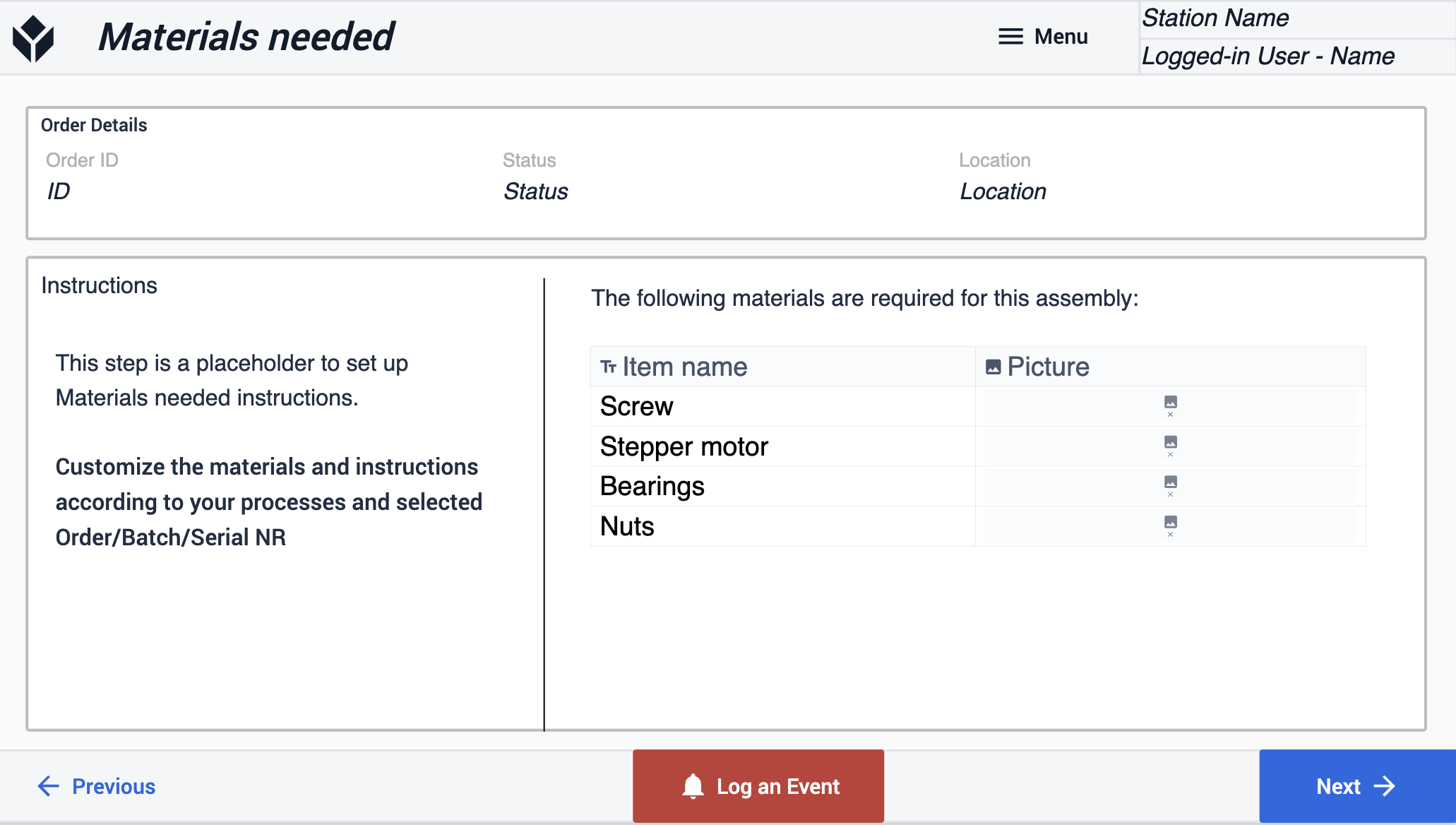
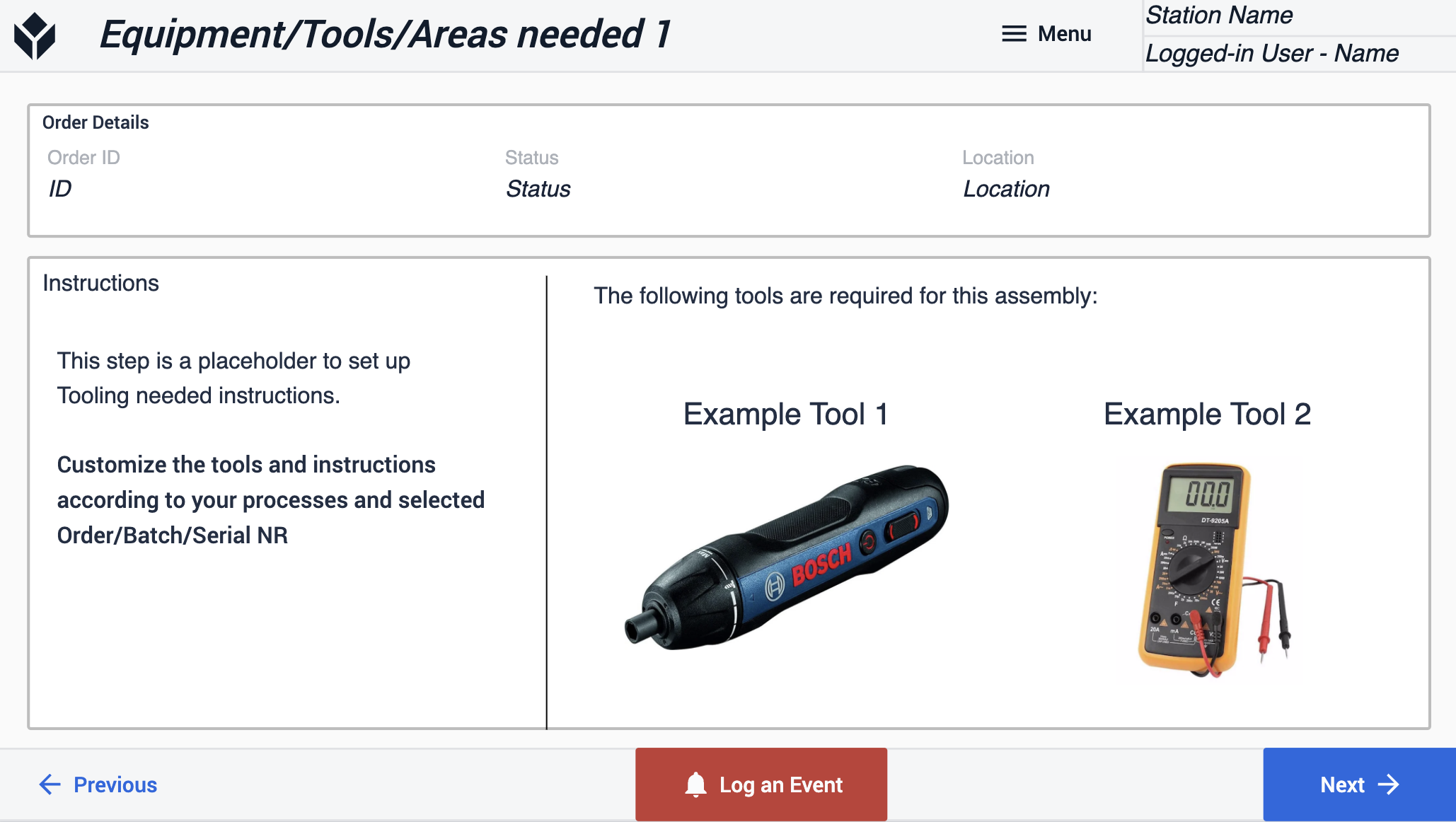
Depois que os materiais e equipamentos são configurados, a etapa seguinte refere-se ao processo de montagem. Essa etapa fornece instruções simples. Aqui, você tem a opção de inserir um vídeo sobre as etapas do processo, que pode demonstrar ao operador as peças necessárias e fornecer instruções passo a passo.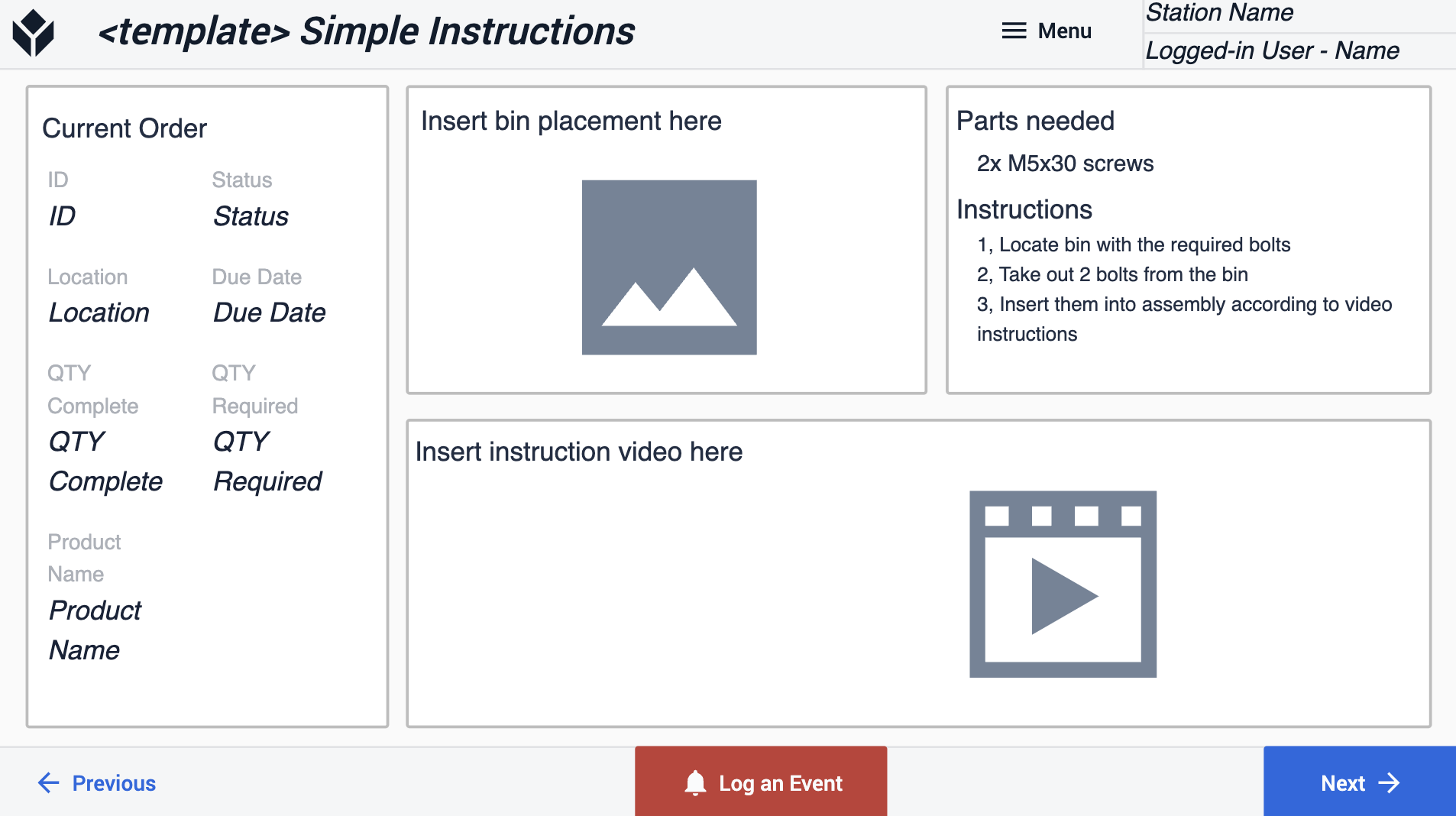
Se quiser que o operador verifique se completou, você pode usar a etapa do modelo 'Verify with checkbox' (Verificar com caixa de seleção).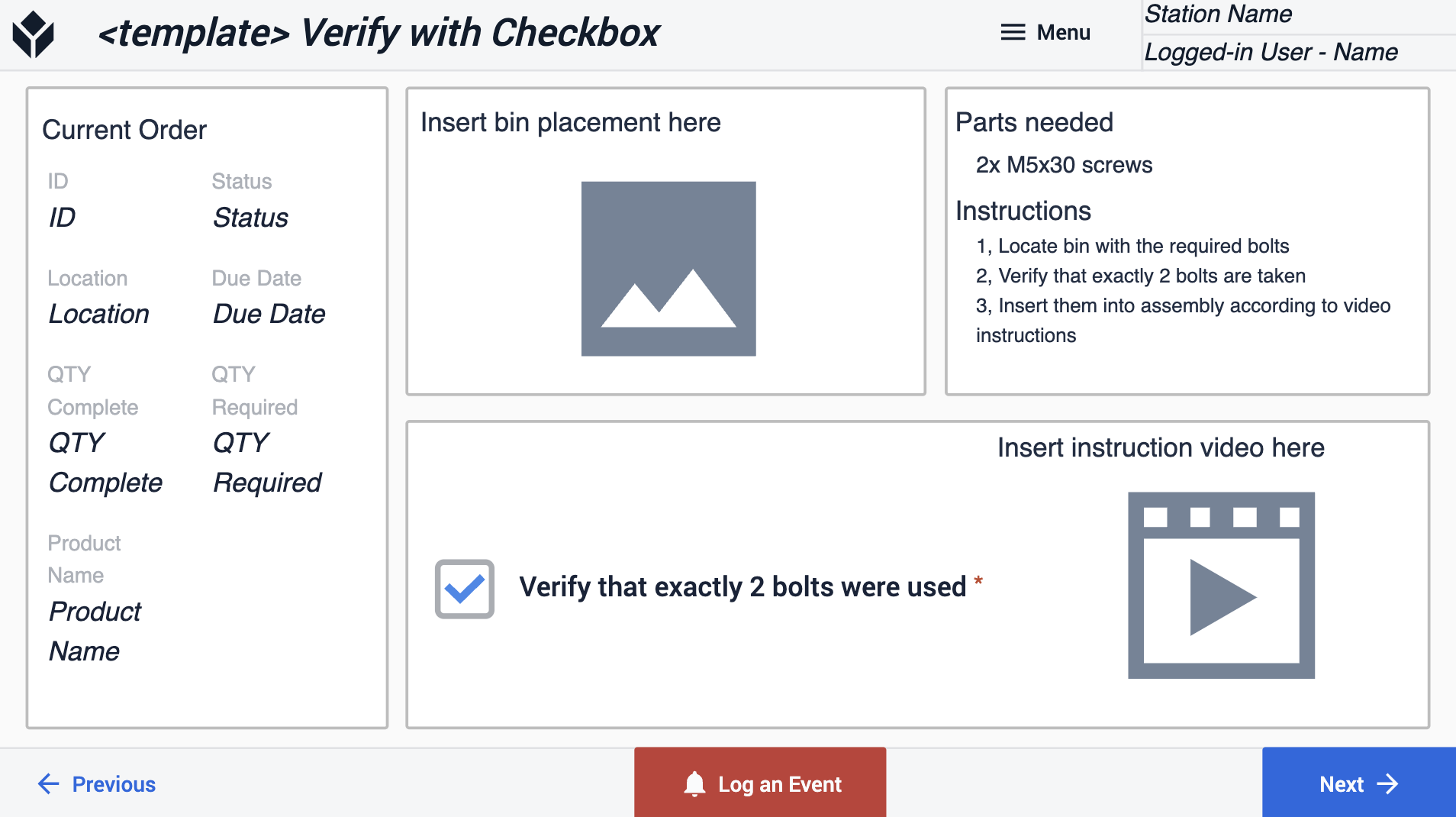
Esse modelo oferece várias opções para capturar e armazenar dados. Nesta etapa, os usuários podem digitalizar o número de série (SN) do subconjunto diretamente de sua caixa.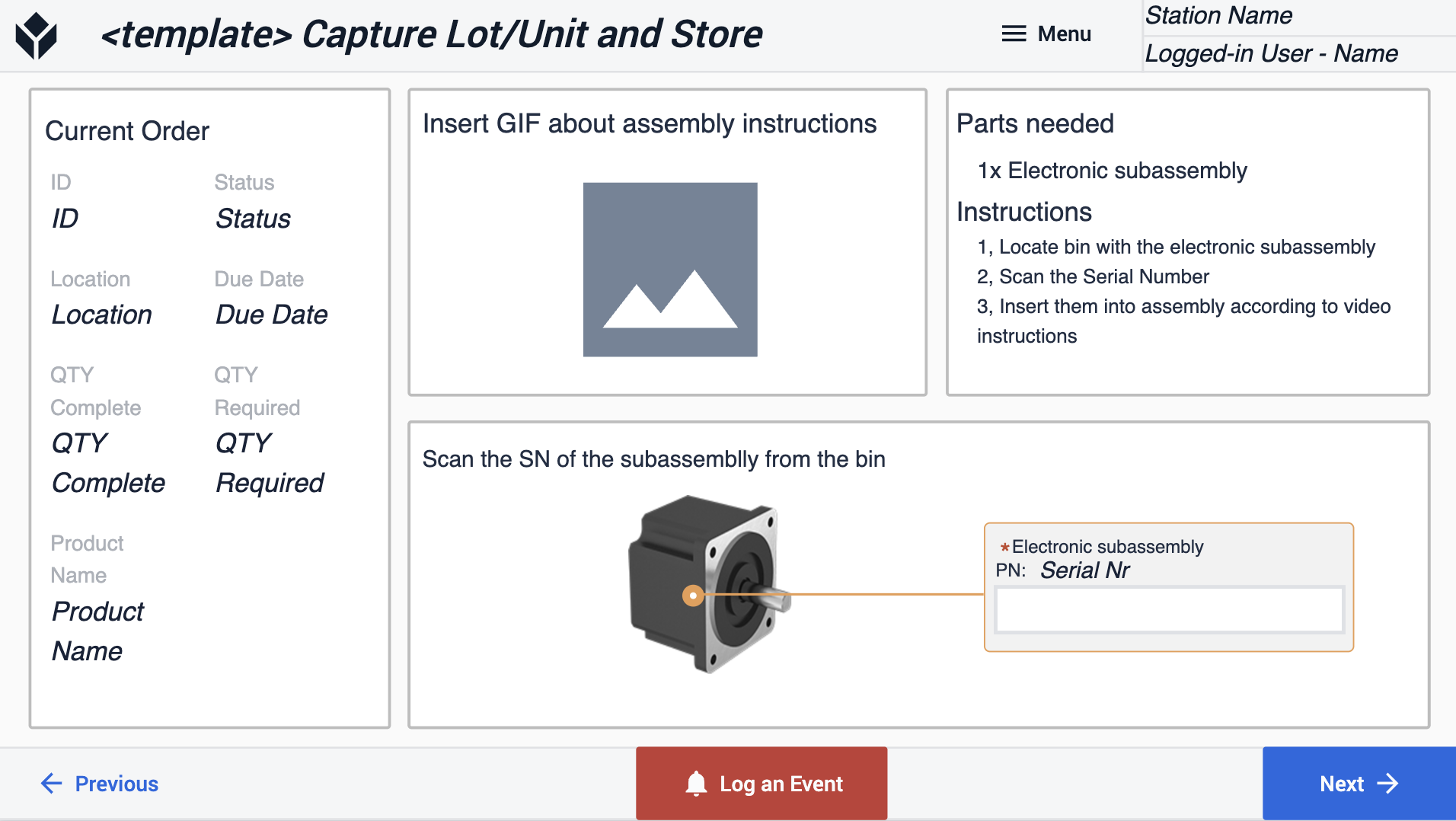
A etapa seguinte mostra um exemplo de digitalização de várias peças. No acionador intitulado 'multiple scan', é fornecido um exemplo de como direcionar corretamente os dados para armazená-los no campo apropriado.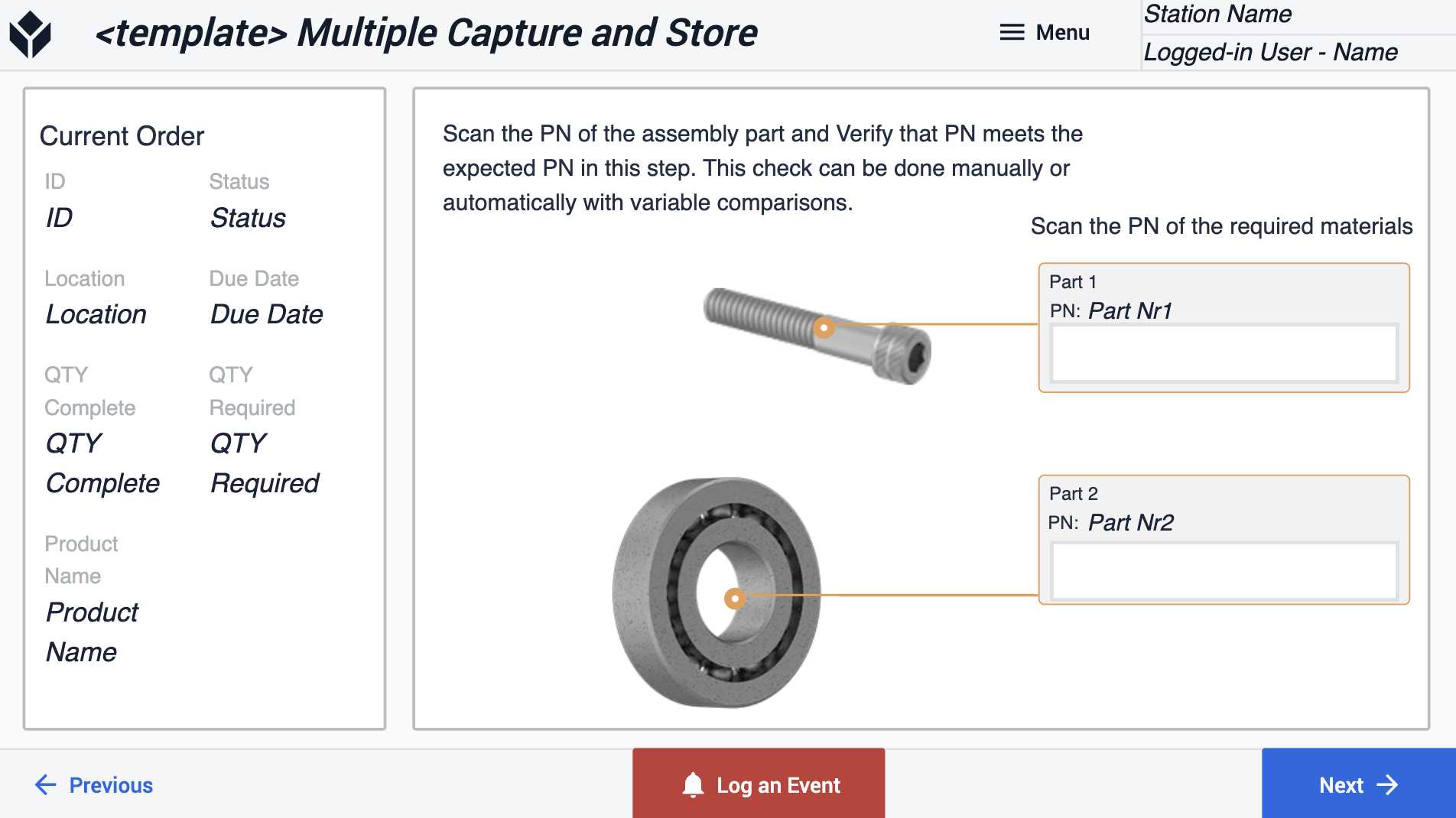
Na etapa "Capture and Validate CPP" (Capturar e validar CPP), há uma integração com uma balança para medir e verificar se o valor medido está dentro dos limites predefinidos. Se a medição estiver dentro da faixa permitida, o ícone do resultado do controle fica verde; caso contrário, muda para vermelho.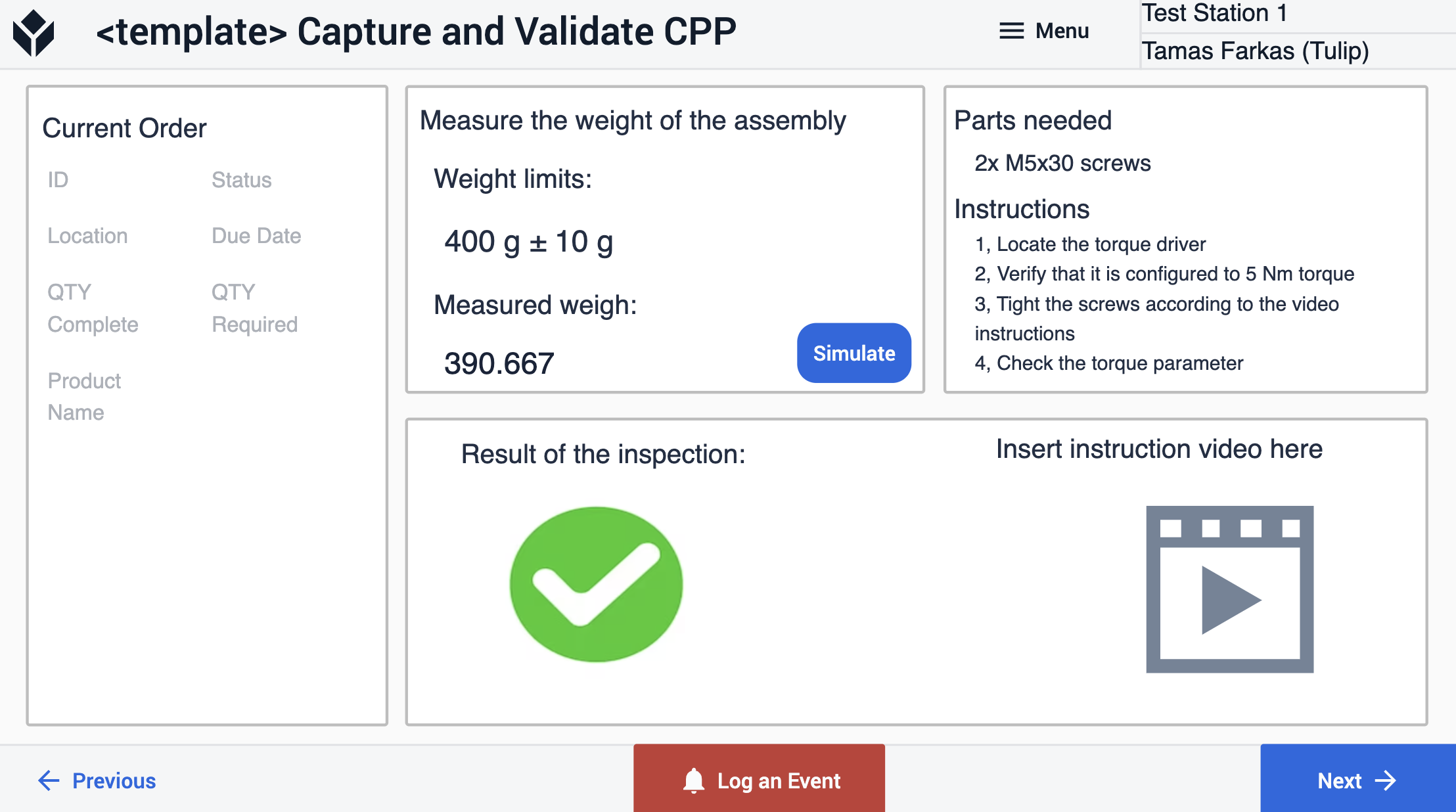
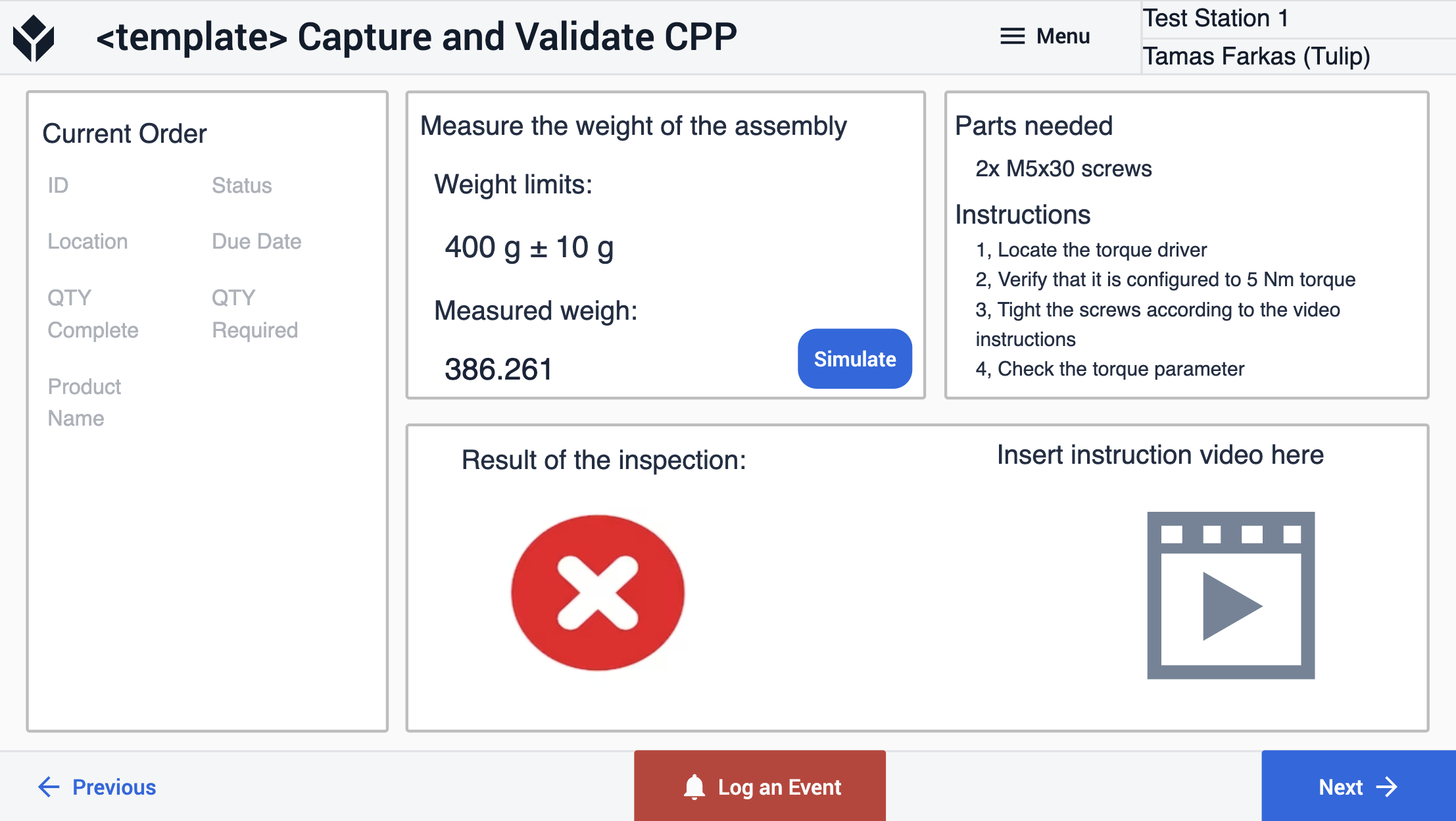
As duas etapas finais do modelo dentro desse grupo de modelos de montagem fornecem um exemplo de como os usuários podem capturar dados e autenticá-los usando o widget de assinatura.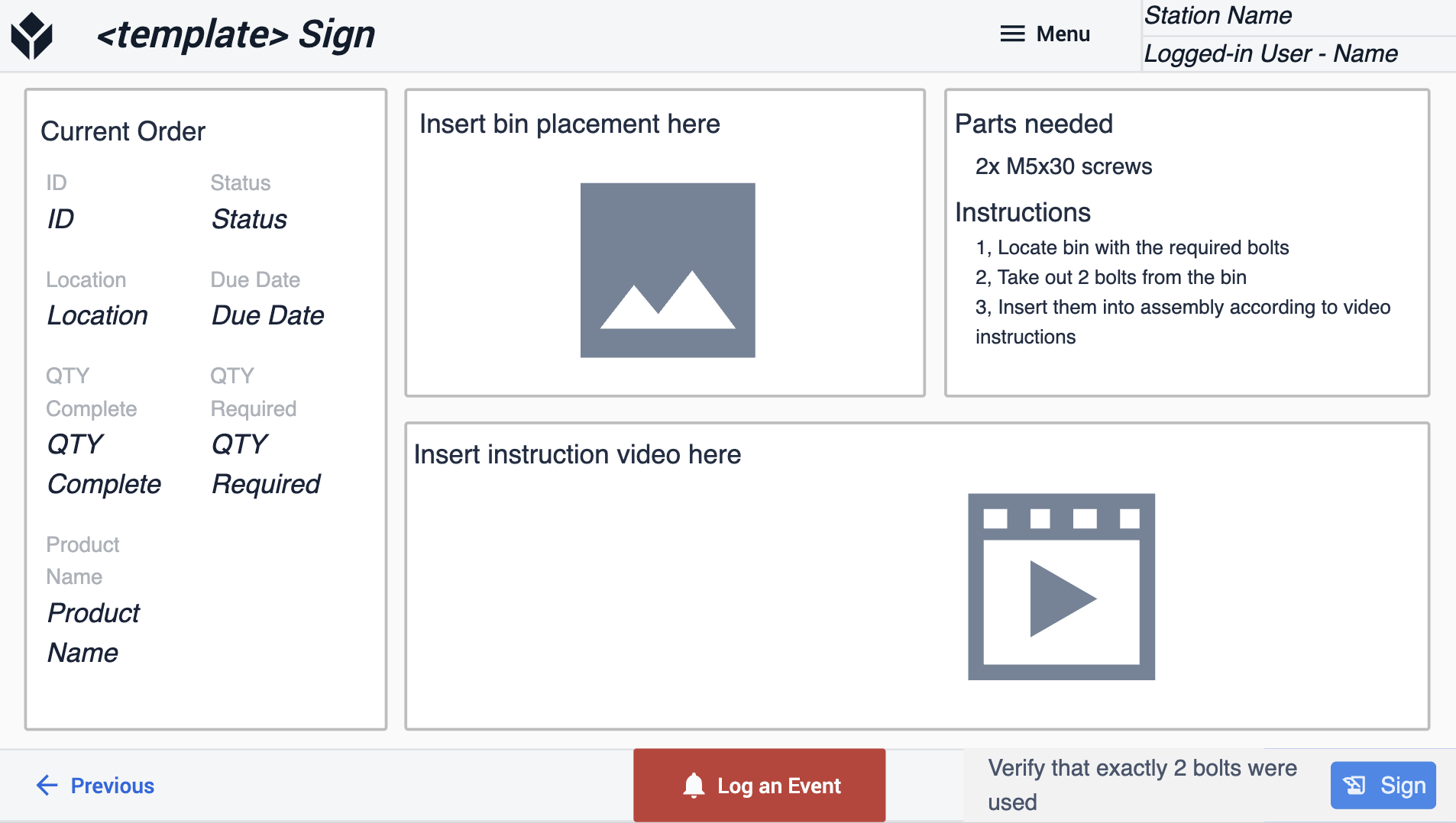
No final do processo, os usuários podem imprimir uma etiqueta para os produtos. Para obter mais informações sobre como conectar uma impressora de etiquetas da Zebra com a Tulip, consulte o artigo vinculado.How To Integrate a Zebra Printer with Tulip{target=_blank}
No aplicativo, os usuários podem registrar um evento clicando no botão "Log an Event" (Registrar um evento). Isso leva os usuários à etapa "Log Event" (Registrar evento). Depois de preencher todos os campos necessários, os usuários podem registrar o evento com êxito.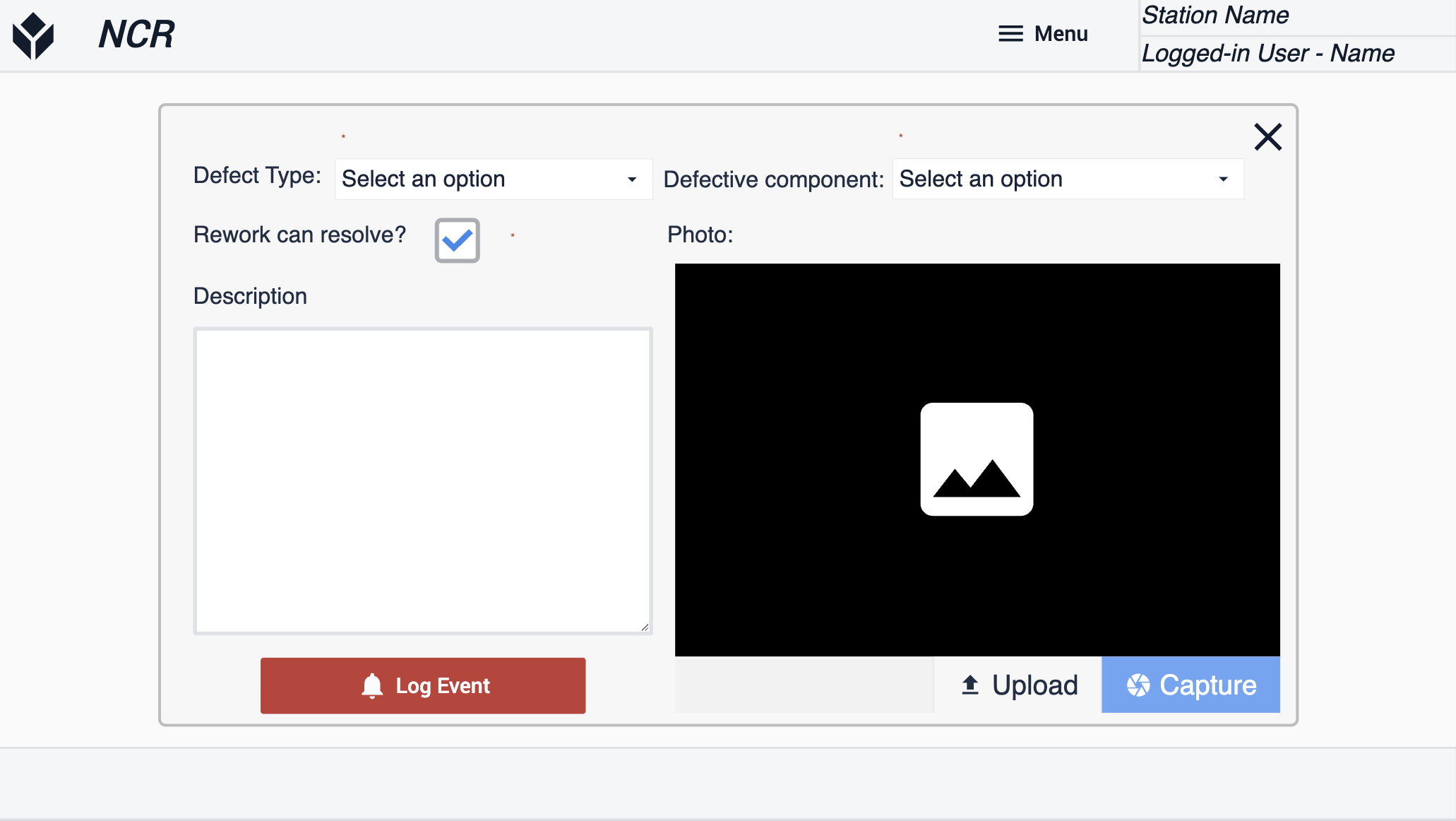
Revisão do modelo de aplicativo
Na etapa "Select Order" (Selecionar pedido), os usuários têm a opção de selecionar um pedido na mesa ou digitalizar um código de barras usando a câmera integrada do dispositivo.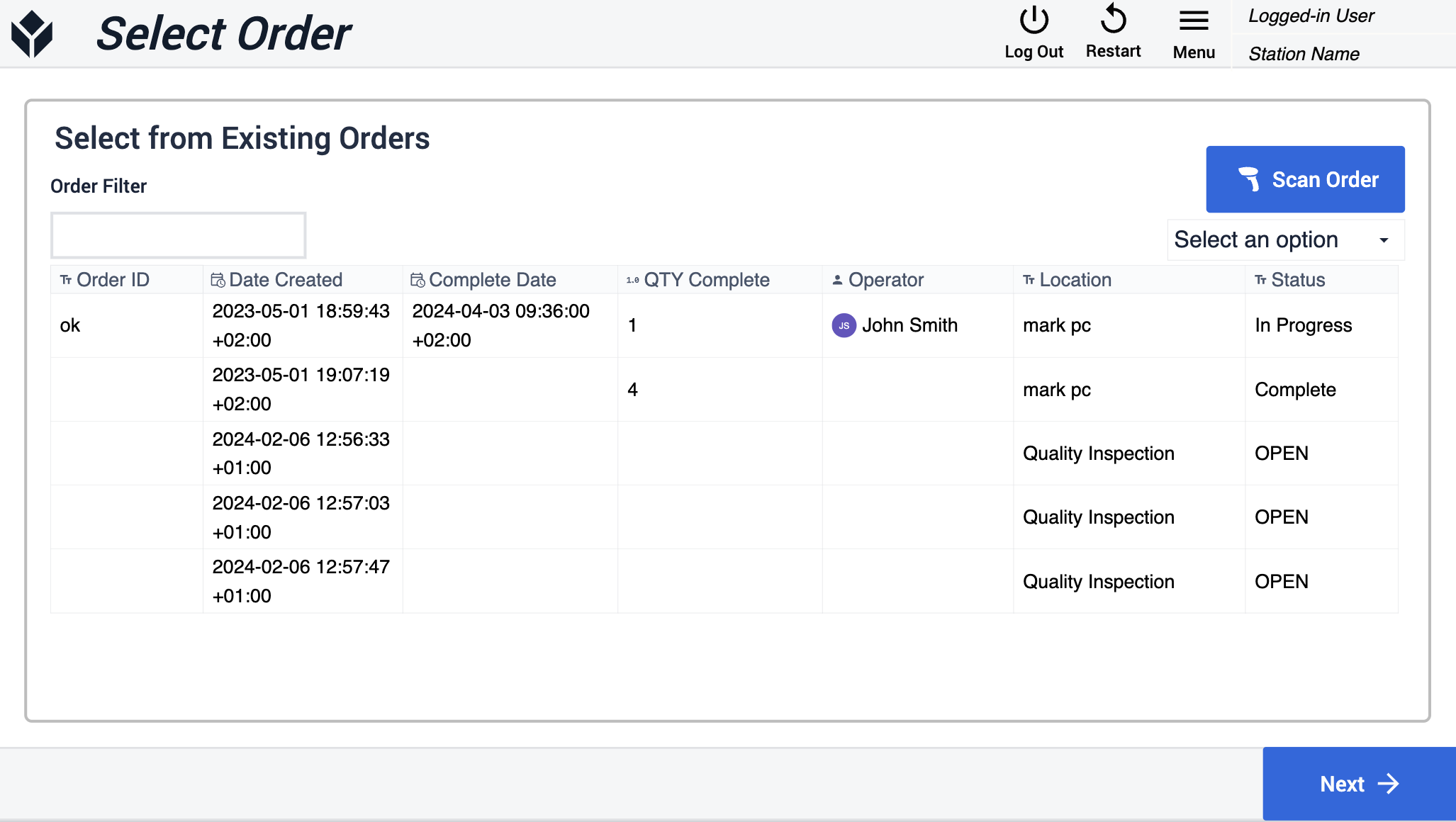
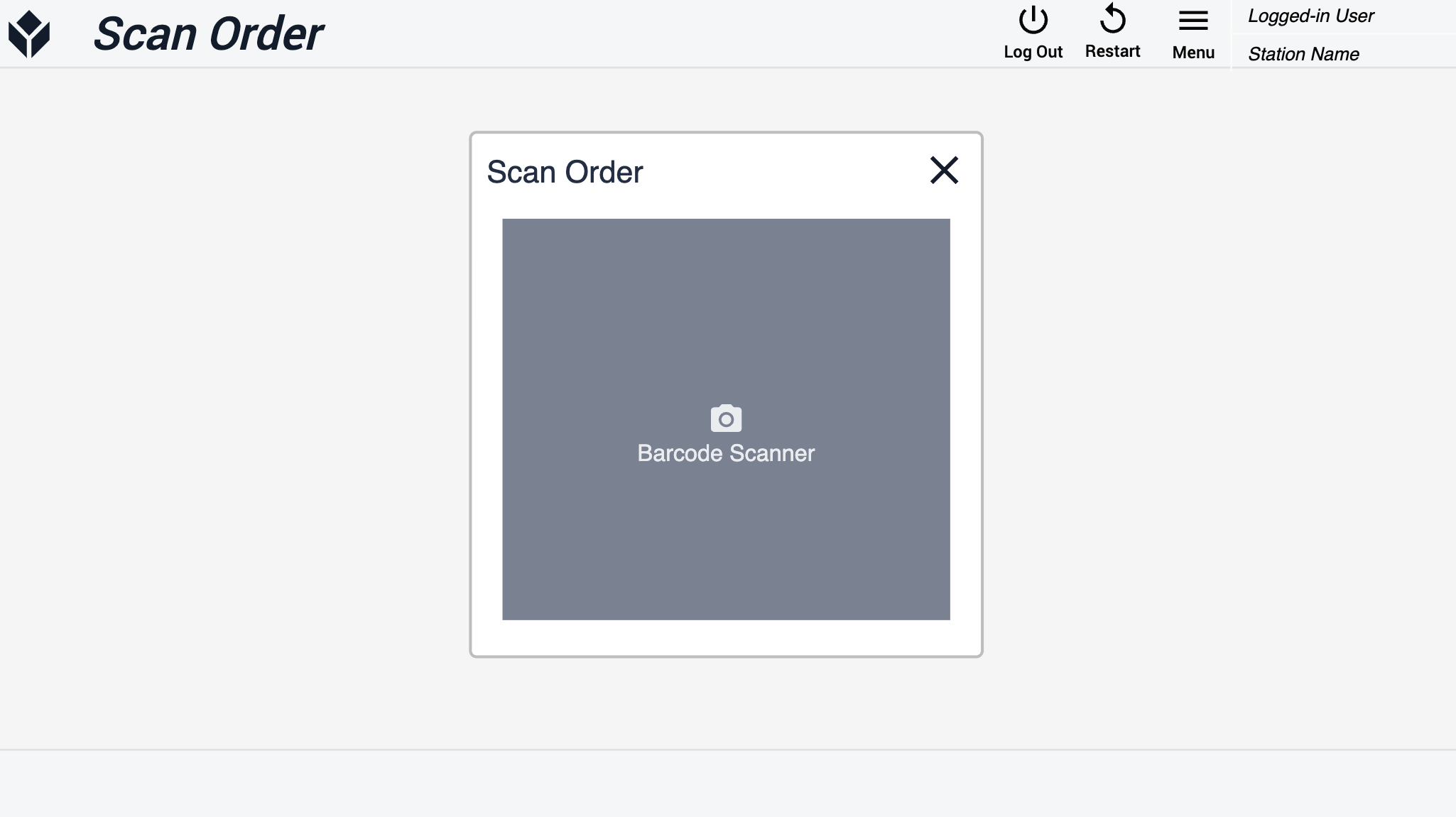
Depois de escolher o pedido, os usuários podem navegar até a etapa "General Order Information" (Informações gerais do pedido). Nessa etapa, os usuários podem revisar os detalhes do pedido e a lista de Bill of Materials. Ao clicar nos botões do menu lateral, os usuários podem navegar para as etapas apropriadas.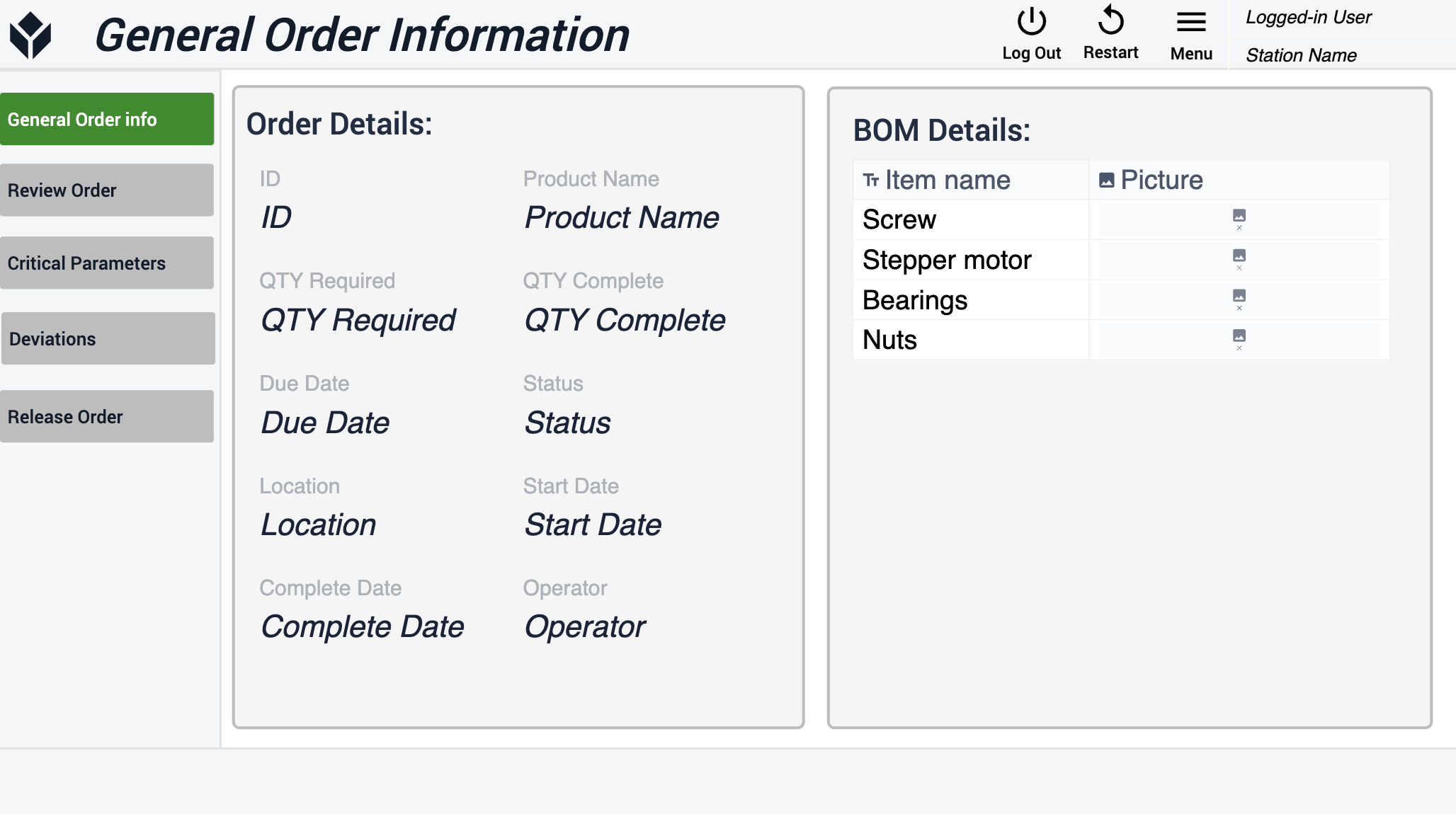
Nas etapas "Review Order" e "Critical Parameters", os usuários podem visualizar os registros históricos do pedido selecionado. Eles podem filtrar os registros por data, nome da etapa e com base no operador que executou o processo.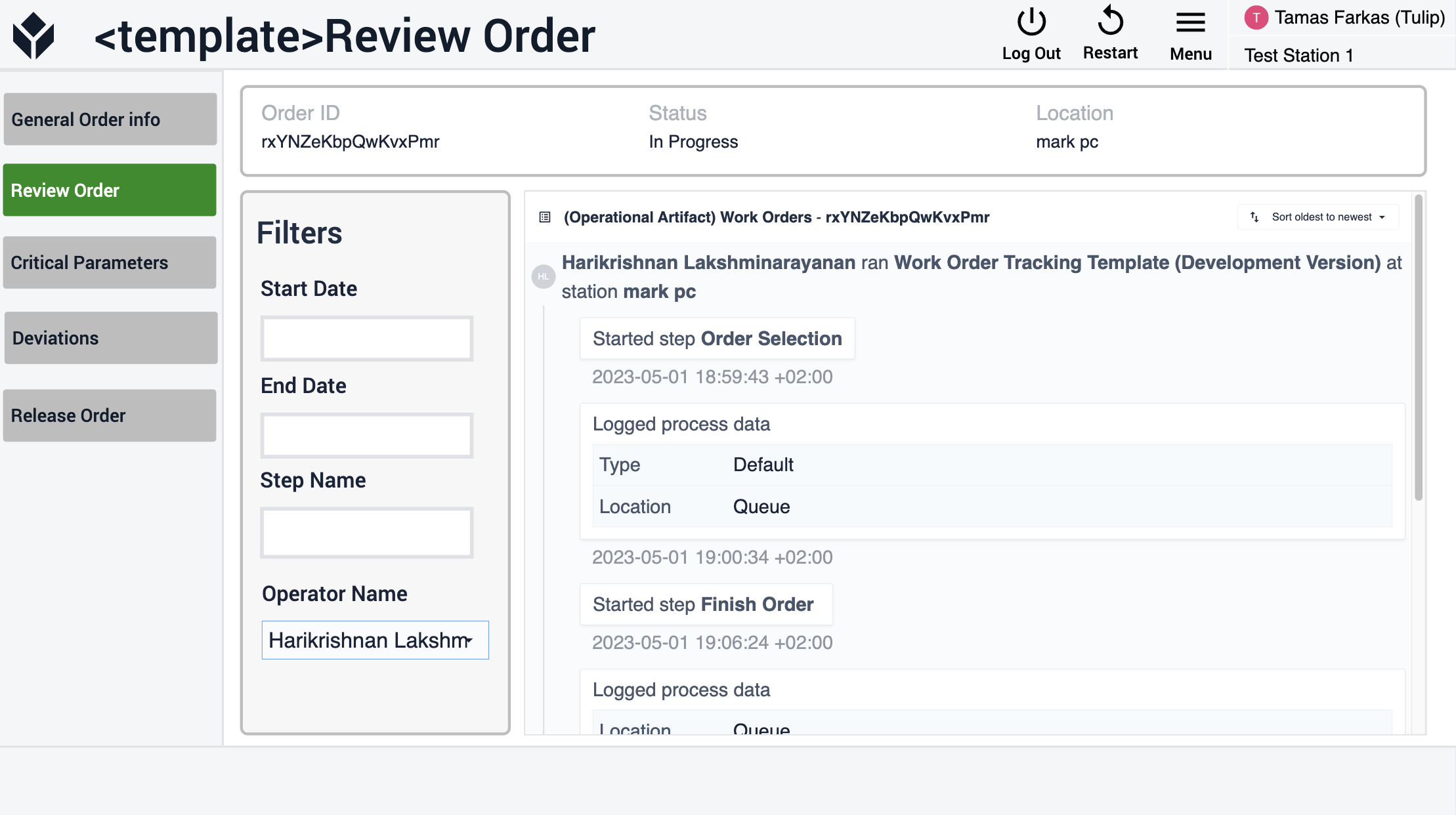
Na etapa "Deviations" (Desvios), os usuários podem visualizar todos os eventos relacionados ao pedido selecionado. Informações detalhadas sobre um determinado evento podem ser vistas selecionando-o na tabela.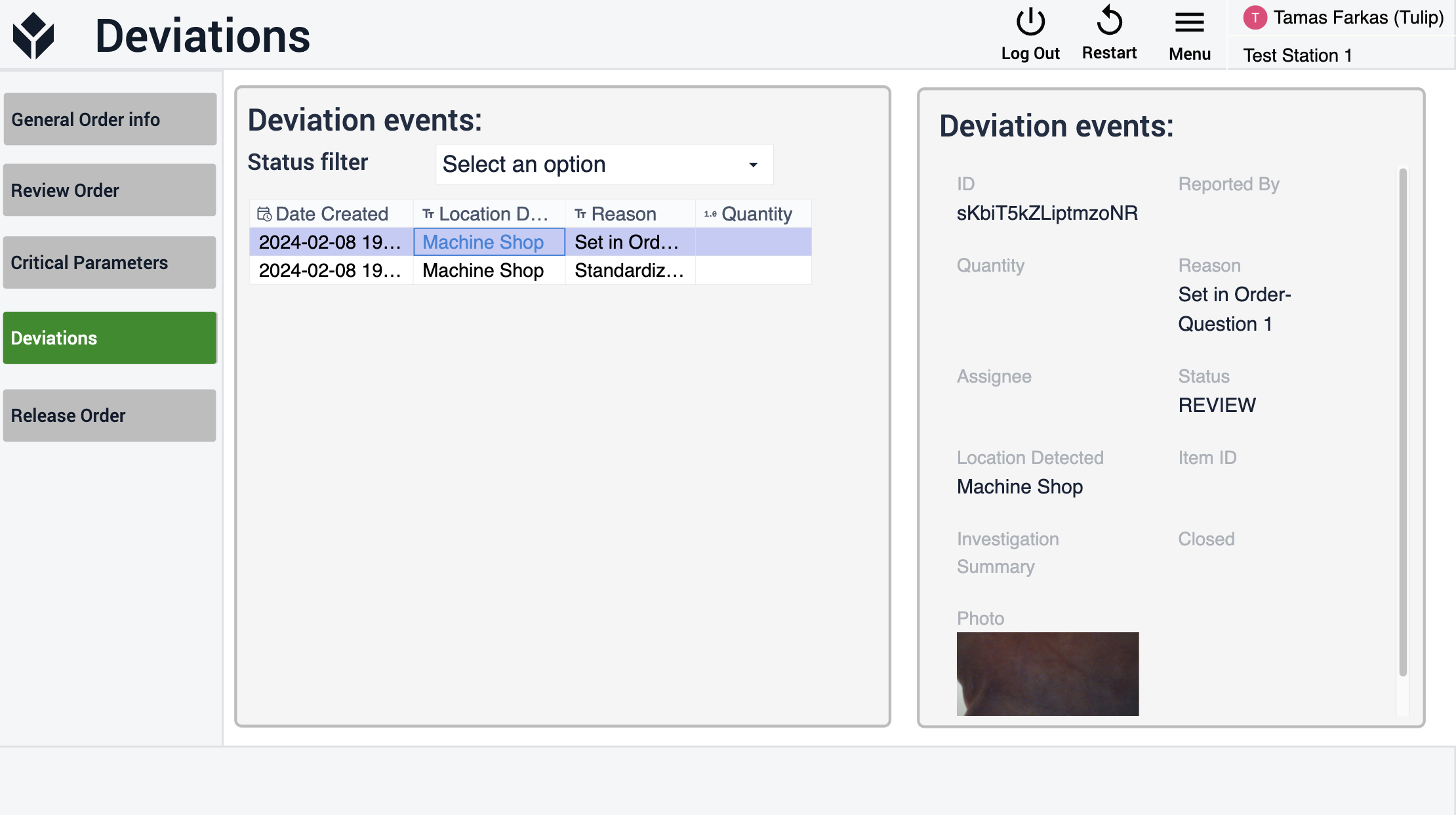
Na etapa "Release Order" (Liberar pedido), os usuários podem ter uma visão geral do pedido. Essas informações podem ser confirmadas pelos usuários que as assinam usando o widget de assinatura antes de voltarem à etapa "Select Order" (Selecionar pedido).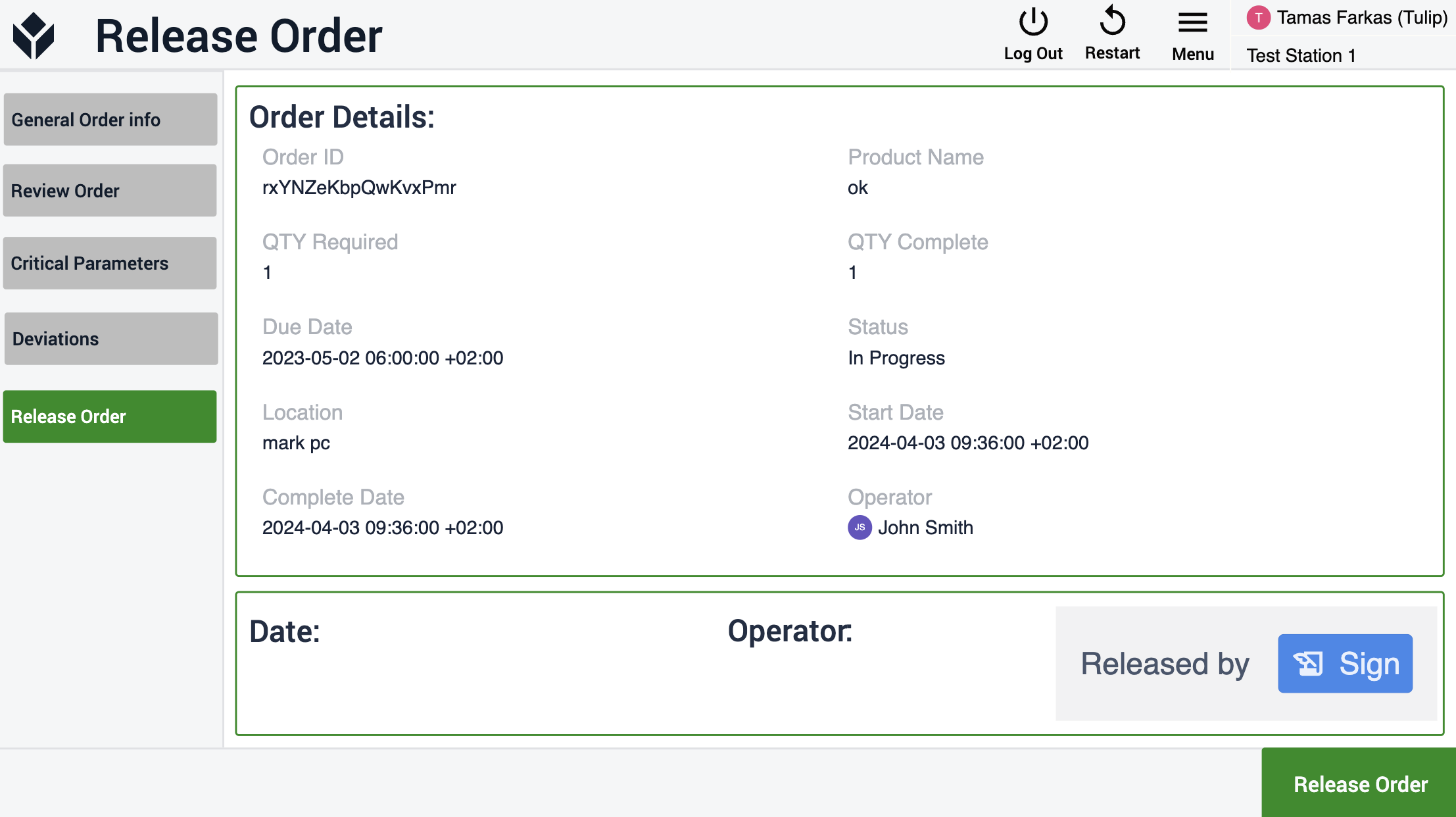
Leitura adicional
Se você estiver interessado em saber mais sobre as práticas recomendadas para a criação de aplicativos GxP, consulte este artigo(Práticas recomendadas para a criação de aplicativos GxP{target=_blank}).
Se você também estiver interessado no pacote de aplicativos eBR, poderá encontrá-lo na biblioteca por meio deste link{target=_blank}.
